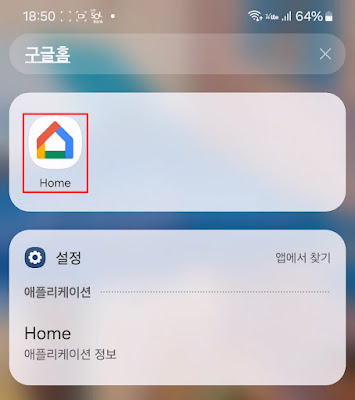LEDVANCE 구글홈과 연동하는 방법(Voice Control)
레드밴스 어플과 구글홈이 만나 스마트세상이 되다~
리모컨이 있어 정말 편해요. 침대에서 일어나서 불켜고 끄는 거 이젠 지겨워요~
우선 집중!!!
이 제품은 처음 사용시 벽스위치를 통해 전등을 켠 후 3분 동안 페어링이 가능해요. 그렇지만, 3분이 지나버리면, 페어링은 안됩니다. 그땐 벽스위치를 통해 다시 껐다켜줘야 해요.
또 벽스위치를 통해 꺼버리게 되면, 재점등시 와이파이 연결까지 대략 5분이상이 걸릴 수 있어요. 일단 기다리세요.
초기화하려면, 벽스위치로 점등과 소등을 5회 반복하거나 앱에서 초기화할 장치를 삭제해 주시면 됩니다.
홈삭제 방법 : 연결된 장치를 터치하여 들어가 줍니다. '상세보기'를 눌러 가장 하단의 '홈 삭제'를 터치해 주세요.
만약 본 제품을 리모컨을 통해 끄고 켜는 기능만 사용하실 경우라면, 어플은 설치 안 하셔도 돼요.
그러나 요즘 같은 스마트한 세상에 더 편리한 삶을 누리는 게 우리들의 기쁨이 아닐까요?
구글홈과 연동(어플설치)
그렇다면 LEDVANCE SMART+어플을 설치해 주세요~
설치 후에 아래 사진들처럼 진행해 주시면 됩니다.
우선 회원가입을 하세요~ 구글로도 가입이 가능해요. 그리고 블루투스도 미리 켜주세요.
오른쪽 상단의 +버튼을 눌러 새로운 홈 추가 - 장치추가 버튼을 눌러주세요.
자동 검색을 누르기 전에 만약 전등이 켜져 있다면, 벽스위치를 통해 꺼주신 다음에 다시 켜주세요.
그럼 전등이 깜빡깜빡하게 됩니다. 그때 바로 '자동검색 시작'버튼을 눌러주세요. 그럼 페어링을 시작합니다.
페어링이 완료되면, Wifi방등 장치 네트워크가 뜨게 됩니다. '추가'버튼을 눌러 현재 사용중인 Wifi 비밀번호를 입력하고, '확인'버튼을 눌러주세요.
그러면, 장치 추가 중이라고 뜨게 됩니다. 대략 1분 이내에 장치가 성공적으로 추가되었다고 나옵니다.
조금만 기다려 주시면 돼요.
장치가 추가되었으면, '편집'을 눌러 장치이름을 알맞게 수정해 주세요.
여기에서 장치이름은 중요해요. 만약에 장치가 두개가 있다면, 헤이구글 불켜줘라고 명령을 하면, 두개의 등이 동시에 켜지게 됩니다. 그걸 구분하기 위해서 안방불, 작은방불 등의 다른 이름으로 저장을 해주세요. 그러고 나서 헤이구글 작은방 불켜줘라고 하면, 해당 전등만 켜지게 됩니다.
이제 헤이구글, 오케이구글 불켜줘라는 음성명령으로 불을 켜볼게요~
플레이스토어에서 '구글홈'을 검색해 주세요~
기기탭을 터치해 주시고, +추가버튼을 눌러주세요.
Works with Google Home을 터치해 주세요.
저의 경우는 다른 전등을 이미 연결을 해 놓았기 때문에 연결된 서비스가 여러개가 나오는데요. 만약 처음으로 연결시에는 LEDVANCE SMATR+를 찾아서 '계정 연결'을 눌러주세요.
그럼 위의 사진처럼 서울안방Wifi등이 연결이 되었네요.
그후에 헤이구글이나 오케이구글을 외쳐주시면 됩니다.
불켜줘하면, 켜지게 됩니다.
만약 전등이 2개인 경우엔 불켜줘라고 하면, 두개의 전등이 켜지게 되니, 아까처럼 이름을 서로 다르게 해서 '서울안방불켜줘', '작은방불켜줘'라고 음성명령을 하면, 해당 전등만 켜지게 됩니다.
리모컨 사용방법
아래 사진은 추후에 활용할지도 몰라 남깁니다.